Project2013教程-快速入门指南
- 格式:pdf
- 大小:908.41 KB
- 文档页数:6

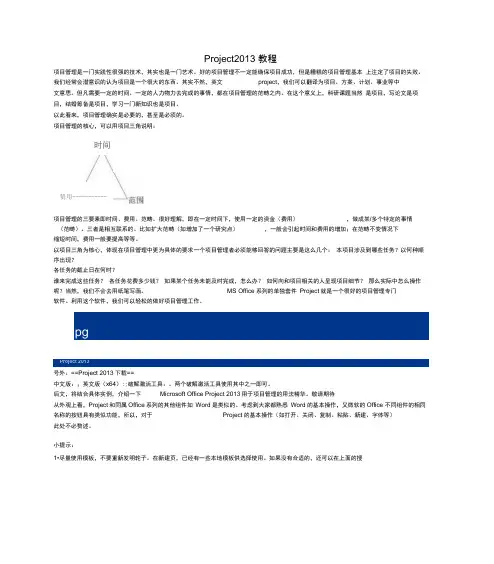
Project2013 教程项目管理是一门实践性很强的技术,其实也是一门艺术。
好的项目管理不一定能确保项目成功,但是糟糕的项目管理基本上注定了项目的失败。
我们经常会潜意识的认为项目是一个很大的东西。
其实不然,英文project,我们可以翻译为项目、方案、计划、事业等中文意思。
但凡需要一定的时间、一定的人力物力去完成的事情,都在项目管理的范畴之内。
在这个意义上,科研课题当然是项目,写论文是项目,结婚筹备是项目,学习一门新知识也是项目。
以此看来,项目管理确实是必要的,甚至是必须的。
项目管理的核心,可以用项目三角说明:时间赞用-----------项目管理的三要素即时间、费用、范畴。
很好理解,即在一定时间下,使用一定的资金(费用),做成某/多个特定的事情(范畴)。
三者是相互联系的。
比如扩大范畴(如增加了一个研究点),一般会引起时间和费用的增加;在范畴不变情况下缩短时间,费用一般要提高等等。
以项目三角为核心,体现在项目管理中更为具体的要求一个项目管理者必须能够回答的问题主要是这么几个:本项目涉及到哪些任务?以何种顺序出现?各任务的截止日在何时?谁来完成这些任务?各任务花费多少钱?如果某个任务未能及时完成,怎么办?如何向和项目相关的人呈现项目细节?那么实际中怎么操作呢?当然,我们不会去用纸笔写画。
MS Office系列的单独套件Project就是一个很好的项目管理专门软件。
利用这个软件,我们可以轻松的做好项目管理工作。
pgProject 2013号外:==Project 2013 下载==中文版:;英文版(x64):;破解激活工具:。
两个破解激活工具使用其中之一即可。
后文,将结合具体实例,介绍一下Microsoft Office Project 2013用于项目管理的用法精华。
敬请期待从外观上看,Project和同属Office系列的其他组件如Word是类似的。
考虑到大家都熟悉Word的基本操作,又微软的Office 不同组件的相同名称的按钮具有类似功能,所以,对于Project的基本操作(如打开、关闭、复制、粘贴、新建、字体等)此处不必赘述。
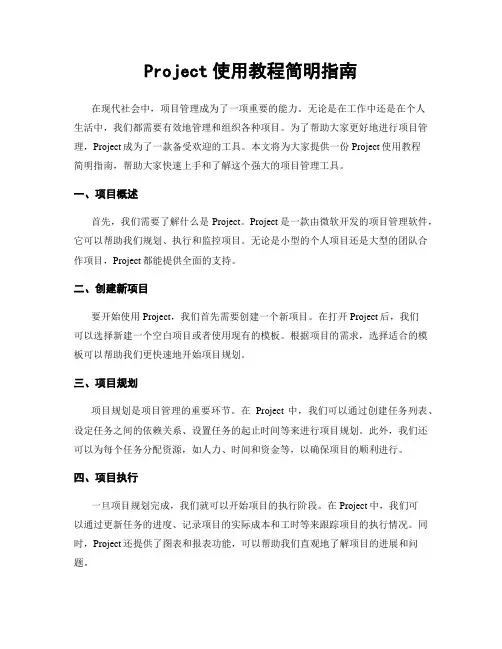
Project使用教程简明指南在现代社会中,项目管理成为了一项重要的能力。
无论是在工作中还是在个人生活中,我们都需要有效地管理和组织各种项目。
为了帮助大家更好地进行项目管理,Project成为了一款备受欢迎的工具。
本文将为大家提供一份Project使用教程简明指南,帮助大家快速上手和了解这个强大的项目管理工具。
一、项目概述首先,我们需要了解什么是Project。
Project是一款由微软开发的项目管理软件,它可以帮助我们规划、执行和监控项目。
无论是小型的个人项目还是大型的团队合作项目,Project都能提供全面的支持。
二、创建新项目要开始使用Project,我们首先需要创建一个新项目。
在打开Project后,我们可以选择新建一个空白项目或者使用现有的模板。
根据项目的需求,选择适合的模板可以帮助我们更快速地开始项目规划。
三、项目规划项目规划是项目管理的重要环节。
在Project中,我们可以通过创建任务列表、设定任务之间的依赖关系、设置任务的起止时间等来进行项目规划。
此外,我们还可以为每个任务分配资源,如人力、时间和资金等,以确保项目的顺利进行。
四、项目执行一旦项目规划完成,我们就可以开始项目的执行阶段。
在Project中,我们可以通过更新任务的进度、记录项目的实际成本和工时等来跟踪项目的执行情况。
同时,Project还提供了图表和报表功能,可以帮助我们直观地了解项目的进展和问题。
五、项目监控项目监控是确保项目按计划进行的关键环节。
在Project中,我们可以通过设置关键路径、监控项目的进度和资源利用情况等来进行项目监控。
如果发现项目存在偏差或者问题,我们可以及时采取措施进行调整,以保证项目的成功完成。
六、团队协作对于大型项目而言,团队协作是不可或缺的一部分。
Project提供了多人协作的功能,我们可以将项目文件保存在共享的位置,团队成员可以随时访问和更新项目信息。
此外,Project还支持与其他办公软件的集成,如Microsoft Teams和SharePoint等,方便团队成员之间的沟通和协作。
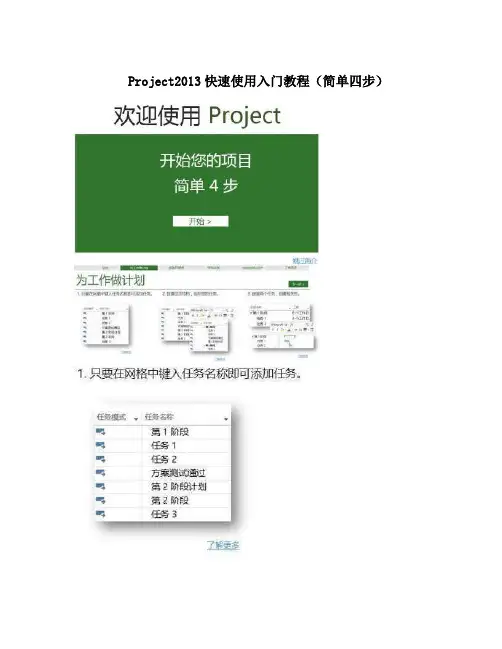
Project2013快速使用入门教程(简单四步);CorrelationId=542f5246-7573-445e-9232-5243a3b6e488&ui=zh-CN&rs=zh-CN&ad=CN添加新任务使用 Project,您可以在计划中添加任务以将工时分解为可管理的部分。
要快速创建任务,请转到甘特图,在任务列表的底部选择一个空的“任务名称”域,然后按下 Enter。
提示如果有一个在有规律的日程内重复的任务,您只需要创建一次。
显示内容创建周期性任务。
本文中的其他内容在现有任务之间插入任务向网络图中添加一个任务一次添加多个任务添加完这些任务后…在现有任务之间插入任务 1. 选择要在其下显示新任务的行。
2. 单击“任务”>“任务”在插入的行中键入任务名称。
3.重新对任务标识号自动编号,但已插入的任务不会自动与外围任务链接。
您可以将“项目”设置成将已插入的任务与外围任务自动链接。
返回页首向网络图中添加一个任务 1. 单击“视图”>“网络图”。
2. 单击“任务”>“任务”3. 在新任务框中键入任务名称。
返回页首一次添加多个任务任务表单可以帮助您一次添加多个任务,尤其是有资源工作分配和任务相关性的任务。
1. 单击“视图”>“甘特图”。
2. 单击“视图”,然后选中“详细信息”复选框。
窗口拆分为在顶部显示“甘特图”,在底部显示“任务表单”。
3. 在“甘特图”(顶部)中,单击任务列表末尾的第一行空行。
4. 在“任务表单”(底部)中,键入有关新任务的信息: o 在“名称”框中,键入新任务的名称。
o 在“工期”框中,键入任务工期。
o 如果希望任务工期保持固定(不因资源分配而变化),请选中“投入比导向”复选框。
o 在窗体列中,键入有关任务(例如分配的资源和前置任务)的详细信息。
5. 单击“确定”保存新任务,然后单击“下一步”移动到“甘特图”视图中的下一行。
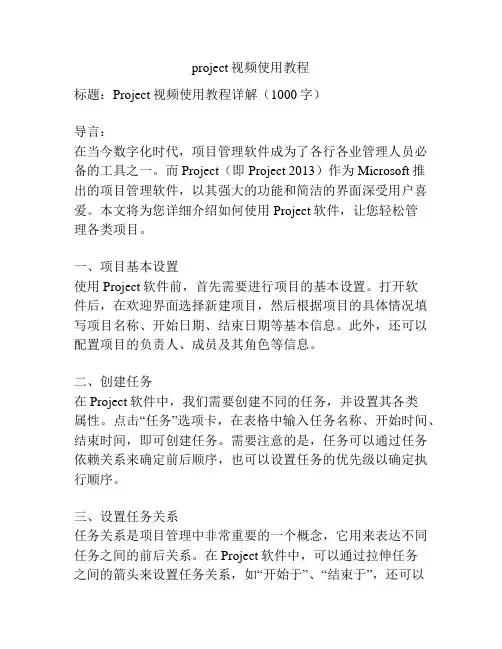
project视频使用教程标题:Project视频使用教程详解(1000字)导言:在当今数字化时代,项目管理软件成为了各行各业管理人员必备的工具之一。
而Project(即Project 2013)作为Microsoft推出的项目管理软件,以其强大的功能和简洁的界面深受用户喜爱。
本文将为您详细介绍如何使用Project软件,让您轻松管理各类项目。
一、项目基本设置使用Project软件前,首先需要进行项目的基本设置。
打开软件后,在欢迎界面选择新建项目,然后根据项目的具体情况填写项目名称、开始日期、结束日期等基本信息。
此外,还可以配置项目的负责人、成员及其角色等信息。
二、创建任务在Project软件中,我们需要创建不同的任务,并设置其各类属性。
点击“任务”选项卡,在表格中输入任务名称、开始时间、结束时间,即可创建任务。
需要注意的是,任务可以通过任务依赖关系来确定前后顺序,也可以设置任务的优先级以确定执行顺序。
三、设置任务关系任务关系是项目管理中非常重要的一个概念,它用来表达不同任务之间的前后关系。
在Project软件中,可以通过拉伸任务之间的箭头来设置任务关系,如“开始于”、“结束于”,还可以设置任务的延期或提前时间。
四、资源分配项目管理过程中,任务的资源分配是一个非常重要的环节。
在Project软件中,可以通过创建资源池,输入资源的名称、工时等参数,在任务表格中为任务分配资源。
通过资源的分配情况,可以清晰地了解到资源的利用情况,有效进行人力资源管理。
五、设置进度项目的进度是管理者了解项目执行情况的重要指标之一。
通过Project软件,可以设置任务的完成比例以及每个任务的状态,从而实时查看项目的进度。
此外,也可以通过调整任务的开始、结束时间等信息,来实现进度的精确掌握。
六、导出报告Project软件支持将项目数据导出为报表,以供进一步分析和共享。
在“报告”选项卡中,可以选择导出报告的类型,如甘特图、资源工作表等,还可以选择导出的时间范围、格式等参数。
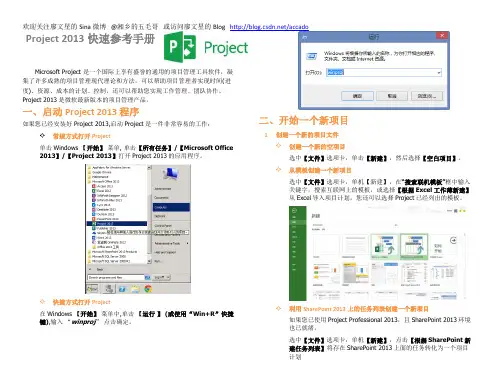

关于Microsoft Project项目管理软件一、新建项目1.打开软件后,直接创建或在【文件】——【新建】菜单中选择空白项目或从模板创建一个新项目:二、设置项目的开始日期【文件】——【信息】,在信息页面的右侧选择【开始日期】。
三、项目日历选中【项目】选项卡——【更改工作时间】,为项目设置一个专属的日历,确定工作天数、时间和非工作时间。
更改好之后,选择【文件】——【信息】,在信息页面的右侧【项目日历】框中选择修改好的日历。
四、设置基本信息如大纲数字、项目摘要任务等。
选中【格式】选项卡,勾选【显示/隐藏】选项组中“大纲数字”或“项目摘要任务”。
五、规划项目1.输入任务(1)选中【任务】选项卡,在【视图】选项组中选择【甘特图】;(2)选中【视图】选项卡,在【任务视图】选项组中单击【甘特图】。
甘特图是以图示的方式通过活动列表和时间刻度形象地表示出任何特定项目的活动顺序与持续时间。
基本是一条线条图,横轴表示时间,纵轴表示活动(项目),线条表示在整个期间上计划和实际的活动完成情况。
它直观地表明任务计划在什么时候进行,及实际进展与计划要求的对比。
管理者由此可便利地弄清一项任务(项目)还剩下哪些工作要做,并可评估工作进度。
甘特图的修改直接双击条形图,打开对话框,可以设置形状、类型、颜色等。
条形图文本是根据需求选择文本在条形图的哪个位置,对应前面列中的字段名。
例如现在要做一个新产品开发的项目,在任务模式中可选择手动计划或自动计划。
任务名称字段中,手工输入任务。
任务含摘要任务、里程碑、WBS(WBS:工作分解结构。
项目范围是由WBS定义的,创建WBS是把项目可交付成果和项目工作分解成较小的,更易于管理的组成部分的过程。
)等事项。
任务模式任务名称2.大纲任务创建任务等级,包括摘要任务下的任务和里程碑,它们可以代表层级或其他工作分配,在“甘特图”视图中,选择一个或多个任务,在【任务】选项卡下的【日程】选项组中,单击“升级或降级”按钮。
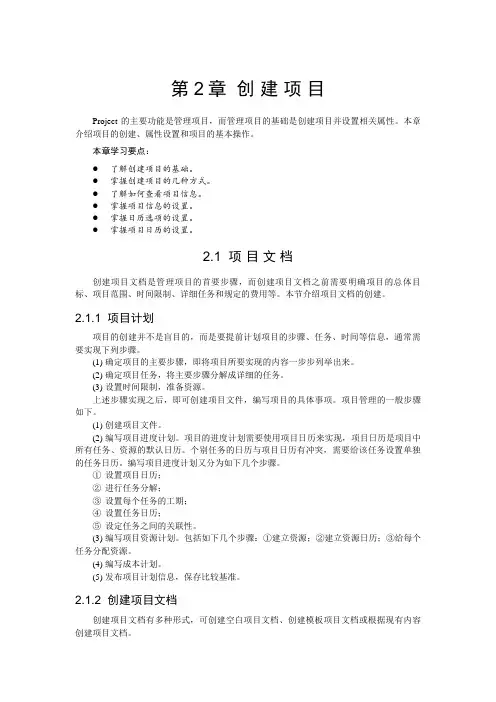
第2章创建项目Project的主要功能是管理项目,而管理项目的基础是创建项目并设置相关属性。
本章介绍项目的创建、属性设置和项目的基本操作。
本章学习要点:●了解创建项目的基础。
●掌握创建项目的几种方式。
●了解如何查看项目信息。
●掌握项目信息的设置。
●掌握日历选项的设置。
●掌握项目日历的设置。
2.1 项目文档创建项目文档是管理项目的首要步骤,而创建项目文档之前需要明确项目的总体目标、项目范围、时间限制、详细任务和规定的费用等。
本节介绍项目文档的创建。
2.1.1 项目计划项目的创建并不是盲目的,而是要提前计划项目的步骤、任务、时间等信息,通常需要实现下列步骤。
(1) 确定项目的主要步骤,即将项目所要实现的内容一步步列举出来。
(2) 确定项目任务,将主要步骤分解成详细的任务。
(3) 设置时间限制,准备资源。
上述步骤实现之后,即可创建项目文件,编写项目的具体事项。
项目管理的一般步骤如下。
(1) 创建项目文件。
(2) 编写项目进度计划。
项目的进度计划需要使用项目日历来实现,项目日历是项目中所有任务、资源的默认日历。
个别任务的日历与项目日历有冲突,需要给该任务设置单独的任务日历。
编写项目进度计划又分为如下几个步骤。
①设置项目日历;②进行任务分解;③设置每个任务的工期;④设置任务日历;⑤设定任务之间的关联性。
(3) 编写项目资源计划。
包括如下几个步骤:①建立资源;②建立资源日历;③给每个任务分配资源。
(4) 编写成本计划。
(5) 发布项目计划信息,保存比较基准。
2.1.2 创建项目文档创建项目文档有多种形式,可创建空白项目文档、创建模板项目文档或根据现有内容创建项目文档。
1.创建空白项目文档Project 2013在安装之后,在打开的初始界面中即可创建空白项目文档,如图2-1所示。
右侧第一个选项即为【空白项目】,可创建空白的项目文档。
第二个选项【根据现有项目新建】选项可根据现有的项目创建项目文档。
图2-1 Project启动界面除了在启动界面创建空白项目文档以外,还有以下几种方法可以创建空白项目文档。

Microsoft Office Project 2013操作手册目录目录1、启动阶段 (3)1.1、前期准备 (3)1.1.1、新建项目文件 (3)1.1.2、设置项目信息 (3)2、计划阶段 (5)2.1、定义资源 (5)2.2、建立任务 (6)2.2.1、任务列表 (6)2.2.2、插入周期性任务 (7)2.2.3、任务日历 (8)2.2.4、任务工期 (8)2.2.5、建立限制条件 (8)2.2.6、建立依赖关系 (9)2.3、资源分配 (9)3、跟踪阶段 (9)3.1、比较基准 (9)3.2、跟踪完成进度 (10)4、报告与分析 (10)4.1、盈余分析 (10)5、多项目管理 (11)5.1、创建共享资源 (11)5.2、使用共享资源 (11)6、其它 (11)6.1、如何在“跟踪甘特图”中显示其它比较基准 (11)6.2、基准保存技巧 (11)6.4、如何进行计划的调整 (11)6.5、查询可以调整的时间 (11)6.6、关于加班 (12)1、启动阶段1.1、前期准备1.1.1、新建项目文件选择 File—new 菜单,选择项目模版:1.1.2、设置项目信息自定义日历选择“Project”下的“Change Working Time”菜单:项目信息定义在“Project”中选择“Project Information”,打开项目信息窗口,在这个窗口中有几个重要信息要设置:开始日期、排序方法、项目日历:2、计划阶段2.1、定义资源在“Task”中选择将视图切换为“Resource Shee t”:资源分三类,分别为“work”、“Material”、“Cost”,三种类型均可以设置为费率;但是只有“Wo rk”类型有可用数量限制;可以双击打开资源进行详细设置,比如分时费用,核算方式,可用时间等等。
2.2、建立任务2.2.1、任务列表回到“Task”的“Gantt Chart”,输入任务名称建立任务:使用升级和降级的按钮设定任务级别,形成层次关系从而展示任务分解结构,完整的项目可以参见下图。
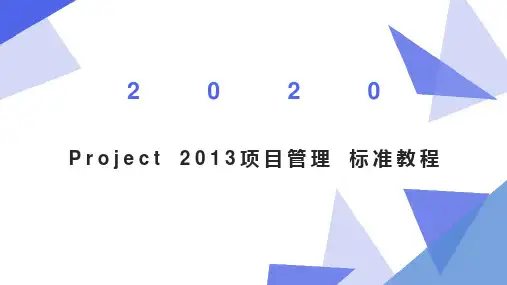

第2章创建项目Project的主要功能是管理项目,而管理项目的基础是创建项目并设置相关属性。
本章介绍项目的创建、属性设置和项目的基本操作。
本章学习要点:●了解创建项目的基础。
●掌握创建项目的几种方式。
●了解如何查看项目信息。
●掌握项目信息的设置。
●掌握日历选项的设置。
●掌握项目日历的设置。
2.1 项目文档创建项目文档是管理项目的首要步骤,而创建项目文档之前需要明确项目的总体目标、项目范围、时间限制、详细任务和规定的费用等。
本节介绍项目文档的创建。
2.1.1 项目计划项目的创建并不是盲目的,而是要提前计划项目的步骤、任务、时间等信息,通常需要实现下列步骤。
(1) 确定项目的主要步骤,即将项目所要实现的内容一步步列举出来。
(2) 确定项目任务,将主要步骤分解成详细的任务。
(3) 设置时间限制,准备资源。
上述步骤实现之后,即可创建项目文件,编写项目的具体事项。
项目管理的一般步骤如下。
(1) 创建项目文件。
(2) 编写项目进度计划。
项目的进度计划需要使用项目日历来实现,项目日历是项目中所有任务、资源的默认日历。
个别任务的日历与项目日历有冲突,需要给该任务设置单独的任务日历。
编写项目进度计划又分为如下几个步骤。
①设置项目日历;②进行任务分解;③设置每个任务的工期;④设置任务日历;⑤设定任务之间的关联性。
(3) 编写项目资源计划。
包括如下几个步骤:①建立资源;②建立资源日历;③给每个任务分配资源。
(4) 编写成本计划。
(5) 发布项目计划信息,保存比较基准。
2.1.2 创建项目文档创建项目文档有多种形式,可创建空白项目文档、创建模板项目文档或根据现有内容创建项目文档。
1.创建空白项目文档Project 2013在安装之后,在打开的初始界面中即可创建空白项目文档,如图2-1所示。
右侧第一个选项即为【空白项目】,可创建空白的项目文档。
第二个选项【根据现有项目新建】选项可根据现有的项目创建项目文档。
图2-1 Project启动界面除了在启动界面创建空白项目文档以外,还有以下几种方法可以创建空白项目文档。